Haii
guyss.. kembali lagi bersama saya fahmi latief munir sebagai pemilik blog ini
yang mungkin blog in bisa bermanfaat buat kalian yang membacanya...
Oke
disini saya akan membahas tentang “Cara
Installasi Active Directory dan DNS di Windows Server 2012 R2”... owh ya
disini saya menggunakan aplikasi virtual box seperti biasa... lanjut aja ke
penjelasannya...
Nah
guys apa sih Active Directory???
Active directory adalah
suatu layanan direktori yang dimiliki oleh operasi jaringan microsoft Windows
2000, Windows XP, Windows Vista, dan Windows Server 2012 R2..
Nah
Active direktori ini terdiri dari database dan layanan direktori. Database yang
dimiliki active direktori ini bisa menyimpan segala sumber daya yang terdapat
dalam jaringan dan suatu domain.. Active direktori bisa diartikan sebagai
direktori service yang menyimpan konfigurasi dalam suatu / sebuah jaringan...
:p
Nah
sekarang apa sih DNS itu???
DNS
kepanjangan dari (Domain Name System)
dan DNS ini merupakan komponen utama pada windows server.. kenapa bisa dibilang
seperti itu??? Karena tanpa adanya DNS kita tidak dapat/tidak bisa membuat
suatu domain...
Nah
DNS merupakan sistem yang menyimpan
informasi tentang nama host maupun mana domain, dalam bentuk basis data
tersebar didalam jaringan komputer....
Oke
guys kita lanjut saja ke proses installasinya ya.... dari pada capek liat
tulisan doank :v
Oke pertama - tama kita ganti terlebih dahulu Network Adapter yang ada pada windows server 2012....
Nah disini kita ganti network adapternya menjadi "bridge" kenapa harus bridge? karena kita bisa mengatur IP address nya secara manual dan IP windows server pada virtual box nya bisa terhubung langsung dengan IP fisik yaitu IP PC..
Nah karena kita pakai adapter bridge kita bisa mengatur/mengkonfigurasi IP address nya secara manual, dan disini kita menggunakan Static, nah disini saya menggunakan IP 13.13.13.1 dan kalian juga bisa menggunakan IP yang kalian ingin kan....
Oke pertama-tama kita buka terlebih dahulu service manager nya... lalu kalian pilih menu "manage" terus pilih sub menu "add roles and features"... karena kita akan menambahkan beberapa feature yang ada di Windows Server 2012...
nah di bagian "Before you begin" kalian centang "skip this page by default"... lalu klik "next"...
oke dibagian ini kalian pilih opsi "Role-based or feature-based installation" yaitu untuk konfigurasi sever dengan cara menambahkan roles, service role, dan beberapa feature.. pengertian ini kalian bisa lihat seperti gambar diatas...
Oke di tahap ini kalian centang "select a server from the server pool" lalu klik "next"....
nah di tahap ini kalian bebas memilih/menambahkan Roles yang ada di windows server 2012... karena kita materinya "active direktori dan DNS" kita jadi harus menambahkan Roles seperti gambar diatas...
Nah ketika kita klik "active direktori" dan "DNS" maka akan muncul seperti gambar diatas guys, nah dibagian sini kita bisa menentukan apakah kita akan menambahkan beberapa features untuk AD DS dan DNS nya...
Gambar diatas sama seperti penjelasan sebelumnya....
Maka hasilnya pun seperti gambar diatas setelah kita menambahkan Roles "AD DS" dan "DNS"...
Selanjutnya kita menambahkan features, nah yang akan kita tambahkan adalah "group policy management".. setelah kita centang kita langsung saja klik "next"....
dibagian sini kita bisa melihat catatan/note untuk menginstall AD DS nya... maka langsung saja klik "next"...
dibagian sini juga kita bisa melihat catatan/note untuk menginstall DNS nya... maka langsung saja klik "next"...
Nah pada tahap ini kalian cek terlebih dahulu apakah sudah lengkap features dan roles yang kita tambahkan ke menu untuk proses installasinya... jika sudah lengkap kita klik "install"...
Kita tunggu sementara sampai proses installasi selesai...
Jika sudah selesau kita klik "close"... setelah itu kita akan lanjut ke tahap pembuktian..
Setelah selesai
proses instalasi, sekarang sobat pegi ke dashboard "Server manager"
dan pasti disitu ada "AD DS" dan "DNS" yap ada disitu karena
tadi sudah kita instal :p jadi untuk instalasi sudah selesai...
Oke sampai disini saja materi yang saya
sampaikan, tunggu postingan selanjutnya hanya di blog fahmi latief munir, blog
yang bermanfaat...
Kurang lebih nya mohon maaf, karena kebenaran
datang nya dari ALLAH SWT dan kesalahan datangnya dari saya sendiri...
Saya fahmi latief munir undur dirii..
Wassalamualaikum wr.wb..











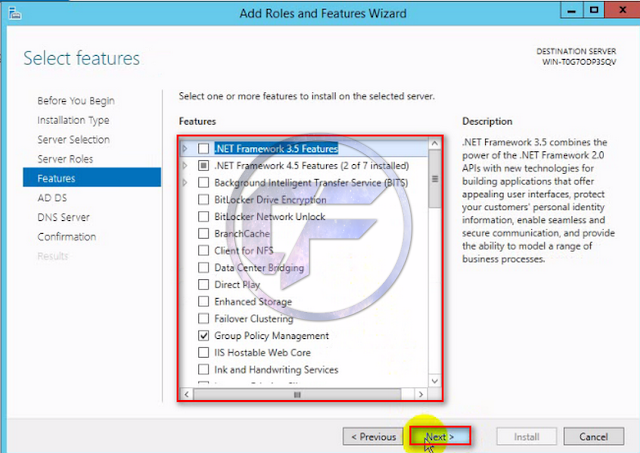












0 komentar
Post a Comment